如何更改Win10升級(jí)默認(rèn)下載文件存放目錄的路徑
現(xiàn)在Windows 10 April 2018更新已開放下載,微軟也通過Windows Update方式邀請更多用戶體驗(yàn)這個(gè)功能更新。相信在未來會(huì)有更多用戶進(jìn)行升級(jí),畢竟這對(duì)企業(yè)和用戶來說都是有益的。在win10系統(tǒng)升級(jí)過程中,Windows Update會(huì)自動(dòng)下載所需文件,解壓縮后執(zhí)行升級(jí)操作。對(duì)于PC存儲(chǔ)空間不足,或者C分區(qū)容量不大的用戶又該怎么辦呢?那么如何更改Win10升級(jí)默認(rèn)下載文件存放目錄的路徑,能否將默認(rèn)下載文件放在其他盤符中呢?
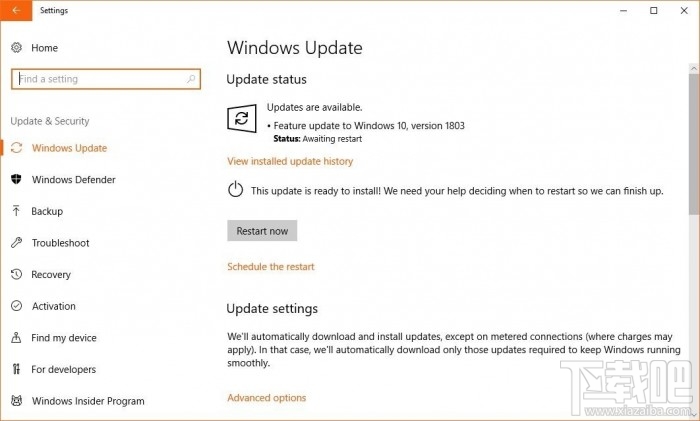
答案是肯定的,但整個(gè)操作其實(shí)不太簡單。微軟官方并未提供這方面的選項(xiàng),而且更改Windows Update下載位置可能會(huì)影響系統(tǒng)穩(wěn)定性,如果你確定要這樣做,請對(duì)你的重要數(shù)據(jù)進(jìn)行備份。
首先你要知道的是,Windows Update更新會(huì)默認(rèn)下載到C盤下名為“SoftwareDistribution”的文件夾中,而且在Windows 10系統(tǒng)中默認(rèn)為隱藏狀態(tài)。用戶無法直接更改下載路徑,而且需要以管理員賬號(hào)登陸進(jìn)行后續(xù)操作。
步驟1,用戶在D盤創(chuàng)建名為“NewUpdateFolder”的文件夾,自然也可以取任意名字,只要你知道這里存放系統(tǒng)更新文件就可以了。
步驟2:暫停Windows Update服務(wù)。啟動(dòng)任務(wù)管理器(右鍵任務(wù)欄》任務(wù)管理器),點(diǎn)擊服務(wù)頁面,右鍵wuauserv然后點(diǎn)擊停止。此外對(duì)BITS服務(wù)執(zhí)行相同操作。
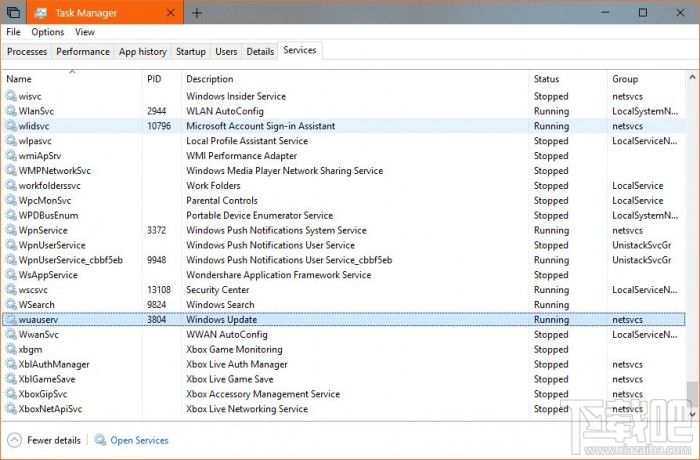
步驟3:完全清除C: > Windows路徑下的“SoftwareDistribution”文件,這里同樣需要管理員權(quán)限。
步驟4:在原文件夾移除之后,用戶需要在原文件夾和新文件夾之間創(chuàng)建鏈接。想要實(shí)現(xiàn)這點(diǎn),需要用管理員權(quán)利來觸發(fā)命令行模式,然后輸入如下命令:
mklink /J SoftwareDistribution D:NewUpdateFolder
步驟5:然后從任務(wù)管理器中重新激活wuauserv和BITS服務(wù),更新就會(huì)自動(dòng)下載至指定的文件夾中。
如果這對(duì)于你來說還是太復(fù)雜了,那么你可以將以下代碼復(fù)制到記事本中,然后保存為.BAT文件,使用管理員權(quán)限執(zhí)行就能輕松完成,這里D盤文件夾的名稱可以隨便你喜好進(jìn)行更改。
net stop wuauserv
net stop bits
if exist C:WindowsSoftwareDistribution rmdir /S /Q C:WindowsSoftwareDistribution
rmdir /S /Q D:SoftwareDistribution
if not exist D:SoftwareDistribution mkdir D:NewUpdateFolder
CD /D C:Windows
mklink /J SoftwareDistribution D:NewUpdateFolder
net start wuauserv
net start bits
以上就是如何更改Win10升級(jí)默認(rèn)下載文件存放目錄的路徑的教程,希望對(duì)大家有幫助。
相關(guān)文章:
1. 更新FreeBSD Port Tree的幾種方法小結(jié)2. 收到Win11推送了嗎?微軟要對(duì)Win11首個(gè)正式版強(qiáng)制升級(jí)了!3. 蘋果macOS Ventura 13.3 首個(gè) Public Beta 測試版本發(fā)布4. 請盡快升級(jí): Ubuntu 18.04 LTS 和 Linux Mint 19.x 發(fā)行版將于 4 月停止支持5. Win11Beta預(yù)覽版22621.1180和22623.1180發(fā)布 附KB5022363內(nèi)容匯總6. 微軟規(guī)劃提升 Win10 / Win11圖形和音頻驅(qū)動(dòng)質(zhì)量7. Win11 USB接口不能用怎么辦? Win11電腦USB接口沒反應(yīng)的解決辦法8. Ubuntu 20.04.2 發(fā)布,包括中國版的優(yōu)麒麟9. mac文本怎么添加快捷短語? mac電腦添加快捷文本短語的技巧10. 關(guān)于linux(ubuntu 18.04) 中idea操作數(shù)據(jù)庫失敗的問題

 網(wǎng)公網(wǎng)安備
網(wǎng)公網(wǎng)安備